Sony Vegas教程
VegasPro12从新手到高手系统教程(2024)

01 VegasPro12软 件概述
2024/1/30
3
VegasPro12简介
01
Vegas Pro 12是一款专业的非 线性视频编辑软件,广泛应用 于电影、广告、MV等领域。
02
它由Sony Creative Software 公司开发,具有强大的编辑功 能和高效的渲染速度。
03
Vegas Pro 12支持多种视频格 式和编码方式,能够满足用户 的不同需求。
2024/1/30
保存字幕
编辑完成后,可以通过“文件”菜单下的“保存”选项,将字幕文件保存到指定位置。
24
字幕样式调整
样式预设
VegasPro12提供了多种字幕样式预 设,用户可以直接选择并应用到字幕
上,快速调整字幕的外观效果。
自定义样式
除了使用预设样式外,用户还可以自 定义字幕的样式,包括字体、颜色、
2024/1/30
32
案例二:企业宣传片制作
策划与构思
介绍如何制定企业宣传片的主题、风格和内 容。
素材拍摄与采集
讲解如何拍摄企业现场、产品等素材,并进 行采集和整理。
剪辑与特效
教授如何使用VegasPro12进行剪辑和添加 特效,制作出生动有趣的企业宣传片。
2024/1/30
输出与分享
介绍如何输出企业宣传片,并分享到各大社 交媒体平台。
34
THANKS
感谢观看
2024/1/30
35
5
VegasPro12应用领域
01
电影制作
可用于电影剪辑、特效制作、字幕 添加等。
MV制作
可用于音乐视频剪辑、卡拉OK字幕 制作等。
03
2024/1/30
sony vegas6.0入门教程图文讲解——by钟汉良吧
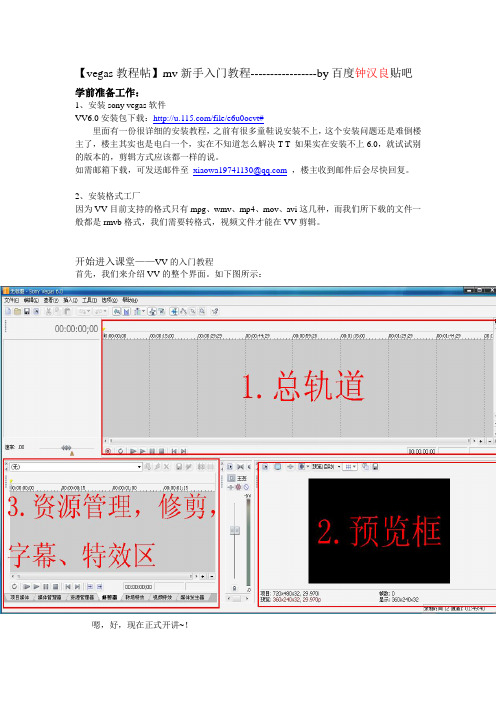
【vegas教程帖】mv新手入门教程-----------------by百度钟汉良贴吧学前准备工作:1、安装sony vegas软件VV6.0安装包下载:/file/e6u0ocvt#里面有一份很详细的安装教程,之前有很多童鞋说安装不上,这个安装问题还是难倒楼主了,楼主其实也是电白一个,实在不知道怎么解决T T 如果实在安装不上6.0,就试试别的版本的,剪辑方式应该都一样的说。
如需邮箱下载,可发送邮件至xiaowa19741130@,楼主收到邮件后会尽快回复。
2、安装格式工厂因为VV目前支持的格式只有mpg、wmv、mp4、mov、avi这几种,而我们所下载的文件一般都是rmvb格式,我们需要转格式,视频文件才能在VV剪辑。
开始进入课堂——VV的入门教程首先,我们来介绍VV的整个界面。
如下图所示:嗯,好,现在正式开讲~!第一步:新建项目1、选择文件——新建2、会弹出如下图的窗口,按照下图设置。
第二步:素材1、资源管理器,找到需要的音频、视频素材。
找到自己做mv所需的那首背景音乐,选中,拖上上面的轨道,会自动生成一道音频轨道。
再找到视频素材,点击鼠标右键,选择“在修建器中打开”。
修剪器的窗口呈现。
在这里面我们可以进行精剪,把不需要镜头的剪掉。
2、在修剪器里,不停闪动的那根线叫做时间线注意事项:把鼠标移到时间线上,鼠标会变成双箭头,点击可以左右拖动,预览框里面可以看到画面跟着前进与后退。
精剪得时候需要使用快捷键,也就是键盘上的左右方向键进行操作。
左方向键:后退。
右方向键:前进。
快捷键:左方向键:后退帧。
右方向键:前进帧。
前进:L后退:J停止:K打点:M剪断视频:S(这个快捷键在视频轨道里面才能用,修剪器里面是无效的。
)播放/停止:enter第三步:正式开始剪辑例如,我们要将小教主翩然而去的镜头剪出来。
这个镜头的前一秒是红英妹子,这里我们需要放大时间线(点击图中红圈里的加号+),方便更加精确的一帧一帧进行修剪。
Sony Vegas 6.0d图文安装过程
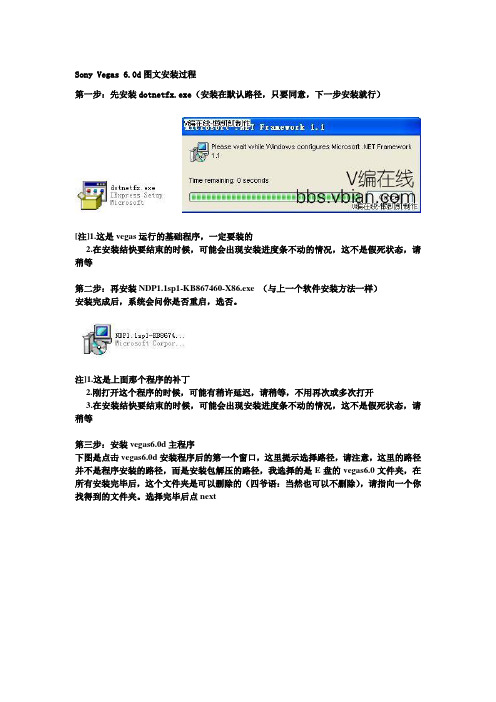
Sony Vegas 6.0d图文安装过程第一步:先安装dotnetfx.exe(安装在默认路径,只要同意,下一步安装就行)[注]1.这是vegas运行的基础程序,一定要装的2.在安装结快要结束的时候,可能会出现安装进度条不动的情况,这不是假死状态,请稍等第二步:再安装NDP1.1sp1-KB867460-X86.exe (与上一个软件安装方法一样)安装完成后,系统会问你是否重启,选否。
注]1.这是上面那个程序的补丁2.刚打开这个程序的时候,可能有稍许延迟,请稍等,不用再次或多次打开3.在安装结快要结束的时候,可能会出现安装进度条不动的情况,这不是假死状态,请稍等第三步:安装vegas6.0d主程序下图是点击vegas6.0d安装程序后的第一个窗口,这里提示选择路径,请注意,这里的路径并不是程序安装的路径,而是安装包解压的路径,我选择的是E盘的vegas6.0文件夹,在所有安装完毕后,这个文件夹是可以删除的(四爷语:当然也可以不删除),请指向一个你找得到的文件夹。
选择完毕后点next下一步再下一步接下来弹出的,是安装程序的路径提示,这才是软件真正的安装位置[注]如果你不是对vegas非常了解的朋友,推荐不要改动,装到默认路径,原因如下1.即使你装到其他盘,重装系统后也必须重装vegas2.方便安装插件,避免装上的插件出错3.避免汉化出错出现下图后,勾选上那个选项,意思是在桌面上放置快捷图标,然后点击install安装安装快结束的时候,会弹出如下对话框,这是安装vegas媒体管理器的提示,不用管,一路next下去,当弹出如下对话框时,表示vegas主程序安装完毕了,点击确定至此安装部分完成,下面进行破解。
双击桌面VV的图标。
第四步:注册vegas主程序启动vegas,会弹出如下窗口,要求你输入激活码打开注册机如图选择后,单击Generate,会出现序列号和注册码。
进行如下图的操作,把最后复制的激活码输入对话框后,点击下一步,提示框会消失,这是正常情况,不用担心将注册机上用红色写“2”的一行复制过来!点击完成后,注册结束!第五步:启动一次vegas然后关闭[注]我单独把这个列为一步是因为它对汉化来说很重要,必须先运行一次才能汉化,请记住第六步:打开汉化程序安装操作就不说了,不管出现什么提示,一律点是^_^[注]汉化程序有两个,一个是标准版,一个是特别版,推荐大家装标准版。
Sony_Vegas9.0教程
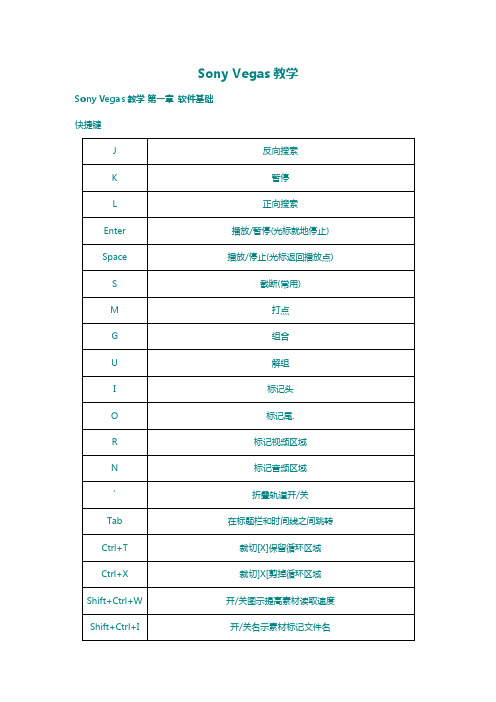
Sony Vegas教学Sony Vegas教学第一章软件基础快捷键J 反向搜索K 暂停L 正向搜索Enter 播放/暂停(光标就地停止)Space 播放/停止(光标返回播放点)S 截断(常用)M 打点G 组合U 解组I 标记头O 标记尾.R 标记视频区域N 标记音频区域` 折叠轨道开/关Tab 在标题栏和时间线之间跳转Ctrl+T 裁切[X]保留循环区域Ctrl+X 裁切]X[剪掉循环区域Shift+Ctrl+W 开/关图示提高素材读取速度Shift+Ctrl+I 开/关名示素材标记文件名Shift+Ctrl+C 开/关图标素材段落密集时可防止错点击,尤其是在单纯的裁剪阶段Shift+Ctrl+T 开/关转场时间显示[ 素材头] 素材尾< 区域头> 区域尾→、← 方向键移动光标(ALT+→、Alt+←光标移动单桢同F3、F9)↑、↓ 方向键缩放轨道.→、← 小键盘移动素材↑、↓ 小键盘跳动素材Insert 插入关键桢*Delete 删除Home 光标到起始点End 光标到末尾点Up 光标整数左移Down 光标整数右移Ctrl+Z 返回Ctrl+A 全选Ctrl+S 另存Ctrl+N 新建Ctrl+O 打开Ctrl+C 拷贝Ctrl+V 粘贴特殊用途的快捷键Alt+D再按2 恢复默认窗口首先是软件新建工程的设定文件-新建(CTRL+N)下面是对软件界面的介绍1 2 3 视频轨道,里面分别是2个文字轨道,1个视频轨道。
4 音频轨道我个人比较喜欢这个显示,对剪辑的时候很方便。
5 资源管理器转场特效视频特效媒体发生器均在这里,当然也可以移动出来。
如果不小心把那个关了。
可以再查看中找到。
6 工具栏这里我平常不怎么用,但大家可以看下,熟悉下,偶尔可以提升工作效率。
7 视图窗口1 合成模式如果习惯用ps和ae的朋友可以更快的理解,通过上下图层的运算达到的效果,虽然提供合成模式比较少,但都比较实用。
SonyVegasPro基本使用教程
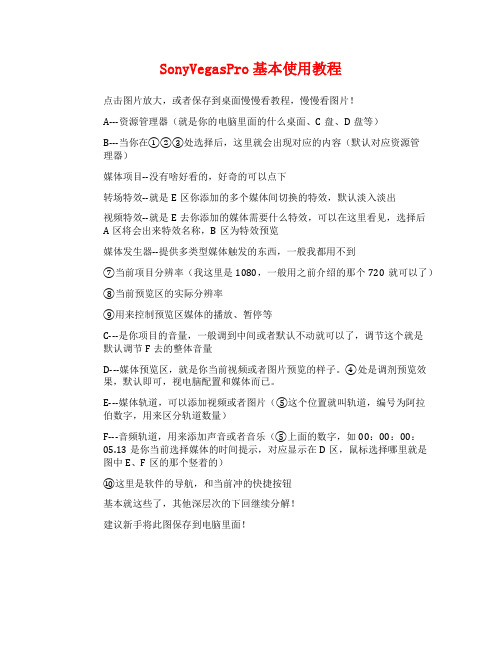
SonyVegasPro基本使用教程
点击图片放大,或者保存到桌面慢慢看教程,慢慢看图片!
A---资源管理器(就是你的电脑里面的什么桌面、C盘、D盘等)
B---当你在①②③处选择后,这里就会出现对应的内容(默认对应资源管
理器)
媒体项目--没有啥好看的,好奇的可以点下
转场特效--就是E区你添加的多个媒体间切换的特效,默认淡入淡出
视频特效--就是E去你添加的媒体需要什么特效,可以在这里看见,选择后
A区将会出来特效名称,B区为特效预览
媒体发生器--提供多类型媒体触发的东西,一般我都用不到
⑦当前项目分辨率(我这里是1080,一般用之前介绍的那个720就可以了)
⑧当前预览区的实际分辨率
⑨用来控制预览区媒体的播放、暂停等
C---是你项目的音量,一般调到中间或者默认不动就可以了,调节这个就是
默认调节F去的整体音量
D---媒体预览区,就是你当前视频或者图片预览的样子。
④处是调剂预览效果,默认即可,视电脑配置和媒体而已。
E---媒体轨道,可以添加视频或者图片(⑤这个位置就叫轨道,编号为阿拉
伯数字,用来区分轨道数量)
F---音频轨道,用来添加声音或者音乐(⑤上面的数字,如00:00:00:05.13是你当前选择媒体的时间提示,对应显示在D区,鼠标选择哪里就是图中E、F区的那个竖着的)
⑩这里是软件的导航,和当前冲的快捷按钮
基本就这些了,其他深层次的下回继续分解!
建议新手将此图保存到电脑里面!。
Sony Vegas Pro 10.0(安装说明)
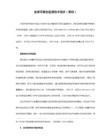
1. 3D编辑
Vegas Pro 10 让你导入,编辑,预览和生成真正的3D立体电影!
2. 支持AVC格式的GPU渲染.如果你是用N卡,并且你的显卡支持CUDA技术,你就可以运他来加速你的AVC格式的渲染速度。
3.图像稳定技术
Vegas终于整合了proDAD里面的图像稳定插件了!
新的视频特效SDK,降低第三方制作插件的难度,让更多人可以开发更好的插件。
===========================
Sony Vegas 角Continue按钮继续,选择你要注册的软件,这里是Vegas Pro 10.0
2.点击patch...按钮,选择"program files\sony\Vegas Pro 10.0" 和 "program files\sony\Shared Plug-Ins" 两个文件夹
本文由1393262原创,
4.音频特效
改进的音频特效处理。
5.轨道管理功能。
Vegas Pro 10提供轨道组合功能。轨道组合功能可以节省你的空间,并且管理和梳理复杂的轨道关系。(应该是像adobe家族的文件夹功能。)
6.更新的播放控制按钮
更新了裁剪器和预览窗口的控制方式,让你在编辑中更得心应手。
7.增强的视频特效底层
3.点确定等待
注意注册机不要关,还要用到生成的注册码
然后打开sony vegas软件进行注册
先把Serial Number的序列号复制到sony vegas
下一步,选择下面的即是另外一台电脑注册,并填写信息
然后把Actiavtion/... code下面的序列号复制到Vegas里
vegas10教程
SONY VEGAS 常用快捷键一览一:掌握Vegas快捷键的好方法 DIY Sony Vegas键盘转lcfxingfu下面是我常用快捷键J 反向搜索 K 暂停 L 正向搜索 Enter 播放/暂停(光标就地停止)Space 播放/停止(光标返回播放点)S 截断M 打点G 组合U 解组I 标记头O 标记尾R 标记视频区域N 标记音频区域` 折叠轨道开/关Tab 在标题栏和时间线之间跳转Ctrl+T 裁切[X>保留循环区域Ctrl+X 裁切>X[剪掉循环区域Shift+Ctrl+W 开/关图示提高素材读取速度Shift+Ctrl+I 开/关名示素材标记文件名Shift+Ctrl+C 开/关图标素材段落密集时可防止错点击,尤其是在单纯的裁剪阶段Shift+Ctrl+T 开/关转场时间显示有一些是不用标注的1.标准的windows键Ctrl+Z返回Ctrl+A全选Ctrl+S另存Ctrl+N新建Ctrl+O打开Ctrl+C拷贝Ctrl+V粘贴2.非常形象的键[、> 素材头、素材尾<、> 区域头→、← 方向键移动光标(ALT+→、Alt+←光标移动单桢同F3、F9)↑、↓ 方向键缩放轨道→、← (4、6)键移动素材↑、↓ (8、2)键跳动素材Insert 插入关键桢Delete 删除Home 光标到起始点End 光标到末尾点Up 光标整数左移Down 光标整数右移3.特殊用途的快捷键如:Alt+D 再按2 恢复默认窗口第二部分1.滑块调节数值:同时按下左右键移动滑块:微调数值?双击滑块:还原默认值输入数值时,双击输入框之后用键盘上/下可改变数值(这样便于观察效果)2.锁定:锁定一轨:选中此轨第一个素材,右击/选择事件直至结尾,右击/开关:锁定锁定全部:ctrl+A,右击/开关:锁定?区域锁定:拉框选择(或用ctrl,shift选),右击/开关:锁定3.静帧:选定位置,分割(前素材最后一帧做静帧),删除后素材,右击/开关:去循环,延长4. 双击事件自动生成选区,Home/End?选定事件开始/结尾:(两种方法)移动光标至事件边缘,待出现事件拉伸图标时,单击左键?5. 项目嵌套(可将项目导入媒体池)?几种简化操作的方法:(活用以下Vegas特性)虚拟素材(再开一个Vegas导入虚拟素材进行编辑)?复制/粘贴事件属性(粘贴设置,特技,关键帧位置等)自动化设置(合成度,渐变,音量,声相)?界面布局(保存几种个人常用界面布局,快速调用)媒体柜和媒体管理器(分类管理素材)?6. Vegas6常用快捷键:I,O 入/出点J,K,L 搜索盘(倒放,停止,正放)(其中J,L多次点击为快放)S 剪断素材A 添加素材到光标之后shift+A 添加素材到光标之前M ,R 标记/区域标记长按1~9(大键盘)到标记1~9Tab 在选中素材的视音频间切换(素材修剪窗中)Ctrl+shift+Q 插入视轨Ctrl+ Q 插入音轨G,U 编组/解组V 显示/隐藏音量调节线Z , X 屏蔽/独奏轨道退格键返回上次选择区域Shift+Q 选择入出区域(只有一个区域时)(也可双击循环区域眉)D 工具切换(贝兹曲线调节时也可用)空格从光标定位处播放/停止回车暂停/播放F12,shift+F12 播放项目 / 从头播放项目(光标在任意窗口均可)Q 循环W 到项目开始处(Ctrl+ Home)Home , End 到入/出点(时间线窗口)上 / 下放大/缩小时间线滚轮(时间线窗口和素材修剪窗)放大/缩小时间线(轨道运动窗口等)放大/缩小工作区Ctrl+shift+上 / 下 (时间线窗口)纵向放大/缩小时间线(素材修剪窗)改变视/音频显示比例Alt+shift+上 / 下显示或选择上/下一轨Ctrl / shift+滚轮时间线窗口上下/左右移动~(大键盘1左边)所有轨道最小化 / 正常左 / 右移动时间线Alt+左 / 右移动一帧F11 显示/隐藏下半部分窗口(双击窗口位置调节线也可隐藏/显示窗口)\ 以光标为视图中心Ctrl+Alt+D,1~9 预设界面布局Alt+D,1~9 调用界面布局1~6 3D视图变化(3D轨道运动)Ctrl+左键移动复制素材右键点住移动复制或移动素材Alt+事件内部拖拉事件长度不变,首末帧滑动Ctrl+Alt+拖拉两事件边缘两事件总长不变,节点滑动Ctrl+T 修剪事件两边/ * - 三种转场小键盘 1 3 左右移动/修剪一帧(边缘修剪模式时为修剪)4 6 左右移动/修剪(最小一帧)7 9 边缘修剪模式首/末帧(进入边缘修剪模式)2 8 事件上移/下移一轨5 退出边缘修剪模式Ctrl+N 新建项目Ctrl+S 保存项目Ctrl+O 打开项目Ctrl+F4 关闭项目补充:左键拖动时间线光标:有阻尼慢速拖动右键拖动时间线光标:无阻尼快速拖动可以针对画面的不同色彩分别调节,调整RGB颜色的分配比例,使得某个颜色偏重以调整其明暗程度。
SonyVegas视频编辑软件使用指南
SonyVegas视频编辑软件使用指南第一章:软件介绍SonyVegas是一款专业视频编辑软件,由索尼公司开发。
它具有强大的视频编辑功能和用户友好的界面,被广泛用于电影制作、广告制作以及个人创作等领域。
本章将介绍软件的主要功能和界面布局。
1.1 主要功能SonyVegas提供了多种功能,包括视频剪辑、特效添加、音频编辑、字幕制作等。
用户可以根据需要选择适合自己的工具进行编辑。
1.2 界面布局SonyVegas的界面分为多个主要区域,如时间轴区、媒体库区和预览区等。
用户可以通过简单的拖放操作将素材导入时间轴,并在时间轴上进行编辑。
媒体库区提供了存储和管理素材的功能,预览区可以即时预览编辑后的效果。
第二章:基本编辑技巧本章将介绍一些基本的编辑技巧,帮助用户更好地使用SonyVegas进行视频编辑。
2.1 视频剪辑要进行视频剪辑,用户可以将素材拖放到时间轴上,然后使用剪刀工具或快捷键进行剪辑。
可以通过调整剪辑点的位置来修改剪辑的精度。
2.2 特效添加SonyVegas提供了丰富的特效,如颜色校正、模糊、碎片化等。
用户可以选择需要添加的特效,并调整参数以达到想要的效果。
2.3 音频编辑音频编辑是视频编辑中重要的一部分。
SonyVegas提供了音频分轨、音频特效、音量调节等功能。
用户可以通过拖放音频素材到音频轨道上,并进行相应的编辑。
第三章:高级编辑技巧本章将介绍一些高级的编辑技巧,帮助用户发挥SonyVegas的更多功能。
3.1 标题和字幕制作SonyVegas提供了多种样式的标题和字幕模板,用户可以根据需要选择合适的模板,并进行文字和样式的修改。
3.2 图片和音频的编辑除了视频编辑外,SonyVegas也支持对图片和音频的编辑。
用户可以添加图片素材,并进行缩放、旋转等操作。
同时,用户还可以添加背景音乐或配乐,并调整音频的音量和淡入淡出效果。
3.3 多轨道编辑多轨道编辑是SonyVegas的重要特点之一。
sony vegas实际操作手册
sony vegas百科名片Sony VegasSony Vegas 是一个专业影像编辑软件现在被制作成为Vegas Movie Studio™ ,是专业版的简化而高效的版本。
将成为PC上最佳的入门级视频编辑软件.Vegas 为一整合影像编辑与声音编辑的软件,其中无限制的视轨与音轨,更是其他影音软件所没有的特性。
在效益上更提供了视讯合成、进阶编码、转场特效、修剪、及动画控制等.不论是专业人士或是个人用户,都可因其简易的操作介面而轻松上手.此套视讯应用软件可说是数位影像、串流视讯、多媒体简报、广播等用户解决数位编辑之方案。
目录编辑本段功能索尼Vegas具备强大的后期处理功能,可以随心所欲地对视频素材进行剪辑合成、添加特效、调整颜色、编辑字幕等操作,还包括强大的音频处理工具,可以为视频素材添加音效、录制声音、处理噪声,以及生成杜比5.1环绕立体声.此外,Vegas 还可以将编辑好的视频迅速输出为各种格式的影片、直接发布于网络、刻录成光盘或回录到磁带中。
Vegas 提供了全面的HDV, SD/HD—SDI采集、剪辑、回录支持,通过Blackmagic DeckLink 硬件板卡实现专业SDI采集支持;真14—bit 模拟4:4:4 HDTV和SD监视器输出;支持DVI/VGA/1394外接监视器上屏;支持广播级AAF、BWF输入输出;提供VST音频插件支持等。
剪辑方面提供System—wide mediamanagement、Project Nesting、Tape-style audio scrubbing、A/V ynchronization detect and repair、Improved multiprocessor support、Superior framerate conversions:HDV 1080-60i to SD 24p MPEG—2, or 1080—60i to 720-24p and 1080—24p WMV HD等新特性。
sonyvegas教程vegas抠图抠像教程
创建遮罩
使用Vegas的遮罩工具, 根据人物轮廓创建遮罩。
导入素材
将需要抠图的人物素材导 入到Vegas中。
调整遮罩
通过调整遮罩的羽化值、 透明度等参数,使抠图边 缘更加自然。
预览效果
在预览窗口中查看抠图效 果,确保人物与背景完美 融合。
实例二:背景替换技巧演示
导入素材
将需要替换背景的视频素材导入到Vegas 中。
素材库用于管理视频、音 频和图像等素材文件,方 便用户快速调用和编辑。
时间线是视频剪辑的主要 工作区域,可进行视频的 剪辑、拼接、特效添加等 操作。
02
抠图抠像基本概念与原理
抠图抠像定义及作用
抠图
指从图像中精确提取出所需的前 景对象,去除背景,得到透明背 景的图像。
抠像
特指在视频编辑中,将视频素材 中的某一部分(通常是人物或特 定物体)与背景分离,以便进行 后续合成和处理。
设置输出参数
在导出前,需要设置视频的分辨率、码率、帧率等参数,以保证视 频质量和播放流畅度。
导出方法
在Vegas中,可以通过“文件”菜单下的“导出”选项来导出视频, 选择合适的导出路径和文件名,然后点击“导出”按钮即可。
谢谢您的聆听
THANKS
图像融合度。
使用Vegas的羽化工具
02
在Vegas中,可以通过特效和遮罩工具来实现边缘羽化,使边缘
逐渐透明,与背景融合。
调整羽化参数
03
根据图像的具体需求,调整羽化的强度、范围和过渡方式,以
达到最佳效果。
图像合成与叠加效果处理
图像合成方法
在Vegas中,可以使用图层叠加的方式将抠出的图像与背景或其他元素合成,创造出丰 富的视觉效果。
- 1、下载文档前请自行甄别文档内容的完整性,平台不提供额外的编辑、内容补充、找答案等附加服务。
- 2、"仅部分预览"的文档,不可在线预览部分如存在完整性等问题,可反馈申请退款(可完整预览的文档不适用该条件!)。
- 3、如文档侵犯您的权益,请联系客服反馈,我们会尽快为您处理(人工客服工作时间:9:00-18:30)。
Sony Vegas教学Sony Vegas教学第一章软件基础快捷键Ctrl+V 粘贴特殊用途的快捷键Alt+D再按2 恢复默认窗口首先是软件新建工程的设定文件-新建(CTRL+N)下面是对软件界面的介绍1 2 3 视频轨道,里面分别是2个文字轨道,1个视频轨道。
4 音频轨道我个人比较喜欢这个显示,对剪辑的时候很方便。
5 资源管理器转场特效视频特效媒体发生器均在这里,当然也可以移动出来。
如果不小心把那个关了。
可以再查看中找到。
6 工具栏这里我平常不怎么用,但大家可以看下,熟悉下,偶尔可以提升工作效率。
7 视图窗口1 合成模式如果习惯用ps和ae的朋友可以更快的理解,通过上下图层的运算达到的效果,虽然提供合成模式比较少,但都比较实用。
2 变成合成母轨3 旁通运动模糊4 禁用关闭该层的显示5 透明度渐变6 速度这个代表一段视频的播放速度100%的代表正常速度鼠标点中双击的时候可以出来一个调节结点,通过这个可以改变播放的速度。
至于怎么找到可以在素材上点鼠标右键在插入移除中找到。
速度。
在这里加入一点内容,如果想要直接提高整个素材的播放速度。
而不调节过多。
可以在素材上鼠标右键,属性中调节。
1 2 在上大家可以看到2个1 和2个2 当点素材上的1和2的时候可以弹出相对应的1和2窗口,分别代表了1素材的平移/裁切,2视频素材特效1是可以对素进行旋转放大操作 2 是对素材的特效进行调节3 媒体发生器中媒体的属性4 可以对素材进行的调整方式锁定高宽比调整中心大小轴向移动当你调整素材的时候发现能拉伸等等操作的时候的时候,可以在这里点点。
5 可以删除你不要的特效6 当你调整出一个好的预制效果,你之后也在用到。
那么点这里可以保存下,可以方便以后操作更加方便快捷。
1 遮罩在素材平移/裁切中要先点到遮罩前面的对号,关于这个大家可以在网上有用着个功能做景深的效果。
2 钢笔工具锚定生成工具3 锚定删除工具4 标准编辑工具5 羽化类型in out no 两者6 羽化值羽化的范围7 显示模式正数负数可以参考上面的图进行观看1 项目的属性在这里也可以更改视频的整体属性2 可以全屏观看3 预览的效果4 复制快照到剪贴版5 保存快照如果该图片想做为以后的静帧来使用,建议把3的效果调整到最好。
6 项目属性在圈中的是添加和删除关键帧的选项,一般我的习惯都是确定好一个。
然后把鼠标放到下一个要调节的地方,调节属性自动生成关键帧。
删除关键帧也可以使用键盘上的delete。
Sony Vegas教学第二章调色-抽色色彩校正(二级)抽色这个很早以前就写过效果对比原图:调节操作步骤步骤1:选取你所要保留的颜色步骤2:反转遮罩最后在调节各项参数Sony Vegas教学第二章调色-变色色彩校正(二级)变色效果对比原图调节操作步骤步骤1:选取要改变的颜色步骤2:显示遮罩并调节调节前调节后步骤3 在调色盘选出要变的颜色,然后取消遮罩Sony Vegas教学第二章饱和度调整饱和度调整效果对比原图调节加入变色步骤1 饱和度调整步骤2 加入色彩调整(二)Sony Vegas教学第二章色阶-颜色校正色阶-颜色校正随笔:有时候在拍摄DV和照片的时候颜色会失真。
在我们调色前一般都会习惯对素材进行一下校色。
这篇是在一个AE的教程里看到的,这个方法也可以在PS中使用,但这里讲的却是在Sony Vegas中,因为Sony Vegas提供了一个非常强大对素材RGB颜色观察的功能。
那就是,视频示波器。
这个功能让我们对视频校色变的很便利。
效果对比原图调节我们在这里使用的是色阶来进行的调色那么在调色前我们先在查看中选择视频示波器,然后在右窗口选择RGB队列。
大家看到示波器RGB的显示,;红色高,而绿色,和蓝色偏低,这个时候我们先对素材素材加入滤镜,色阶,我一般加入滤镜时候一般都选择第一个,那个一般都是未调节过的。
然后选择调节绿色通道。
在这个时候我们在加入一个色阶来进行蓝色通道的调整。
Sony Vegas教学第二章通道混合通道混合通道。
绿色通道信息赋予给蓝色通道,或者蓝色通道绿色通道颜色的信息互换。
原图调节绿色通道信息赋予给蓝色通道蓝色通道绿色通道颜色的信息互换我们先看下原图RGB的信息红色1*R绿色1*G蓝色1*B那么我们把绿色通道信息赋予给蓝色通道我们将RGB信息改成红色1*R绿色1*G蓝色1*G那么下面蓝色通道绿色通道颜色的信息互换我们改成红色1*R绿色1*B蓝色1*GSony Vegas教学第二章合成模式图层模式,这个不是滤镜,而是指上下两个图层的合成,万一大家当滤镜去找可是我的罪过了。
这个教材本来是photoshop里的。
但我觉得操作简单而且效果也不错。
尤其在sonyvegas里步骤被简化了。
这里我采用的是原教材图片。
希望大家会喜欢。
原图调节看看效果还可以吧首先我们把素材放进视频轨道并复制出一个相同的轨道然后为下轨道添加一个滤镜HSL调整里的反转色彩最后选择上图层合成模式为Hard lightSony Vegas教学第三章文字介绍字幕还真不知道写些什么,虽然字幕在视频中占有很重要的一个环节。
由于个人习惯我比较习惯一些简单干净的字幕。
而且vv功能有限。
所以只是讲解下属于字幕的我个人习惯的一些模式。
都很方便而且效果起来还可以。
字幕的出现。
从无到有是一个很重要的过程,尤其配合一些素材,和音效会给人很多感觉。
先说下Sony Vegas9.0的系统中。
文字是在媒体器发生器中文字滚动字幕ProTypeTitler(在Sony vegas8.0开始出现的字幕系统,据说效果很好有兴趣的朋友可以试验下。
)对于字幕我看法很简单,我喜欢那种很简单的字幕,或许觉得是看那些大片的字幕都很干净简洁的缘故。
大概提供2个方法第一个是给字幕添加滤镜。
例如下例是给字幕添加了一个高斯模糊的滤镜,当然你也可以添加一些其他的滤镜。
然后添加关键帧。
下面大家看看文字出现的过程另一种方法是给素材添加转场,这个方法是我比较喜欢的方式。
因为这个原因我才喜欢去收集一些插件,尤其有转场的这样会让文字的出现有很多的变化。
下面大家看看文字出现的过程下面简单讲2个方式,都是很常用的,我想很多人都知道。
一文字复制2层上层文字不做调整,对下层的文字添加滤镜。
线性模糊。
然后得到效果另一种是应用合成模式首先在文字层的下面加入一层媒体发生器>噪点纹理>熔岩然后对文字层调节合成模式,选择DarkenPs:熔岩是可以设置关键帧,这样效果会更加好看。
那么下面看看效果图效果是多样的,当然你如果非要追求很多奇特的效果,毕竟Sony Vegas功能有限,我想那样的时候或许用其他的软件会更快捷。
拘泥于这里始终不好。
Sony Vegas教学第四章渲染设置渲染我个人比较习惯WMV的格式,所以在这里提供一个我习惯的渲染设置。
渲染的快捷键是Ctrl+M一在这里选择3Mbps二选择Custom 进入自定义选项视频的质量选择最好在project 中视频平滑度选择100% 但一般情况我个人喜欢选择97左右后记:关于视频渲染的其他格式,操作的步骤大概都这个样子,大家可以凭借自己喜欢的格式来进行调节。
Sony Vegas教学第五章插件Sony vegas的插件其实不少,但我真正使用的插件却很少New blue 是我最喜欢一个在做文字的时候提供了很好的转场效果。
习惯的光效效果的插件在sony vegas9.0集成了进去其他的因为种种原因几乎很少使用下面介绍下主要体现在视频特效和转场特效但在安装的时候建议不要启动杀毒。
视频特效转场特效Sony vegas 3D的简单教学第一步先导入素材放入轨道然后在合成模式中选择3D 源Alpah 第二步选择对图层进行编辑第三步对素材图层编辑完后创建一个新轨道然后对各素材图层选择向上第四步对新轨道选择图中左上角的按钮进行编辑第五步通过对按钮和数字的调节对镜头进行调节最后如果可以把点上虽然Sony vegas的3D工程远不如AE的假三维那么强大,但合理的应用总会得到意想不到的效果,三维总会给人更多的想象空间.particleIllusion(粒子特效)在vv(sony vegas)中应用particleIllusion(粒子特效,幻影粒子)在vv(sonyvegas)中应用首先打开particleIllusion 导入粒子效果然后点鼠标右键选择缩放100%然后选择动作中的存盘输出选择保存TGA序列图片是比较常用的方式选择存储为Alpha通道打开vv 点文件/导入/媒体打开静止序列图片这一步比较重要要选择Alpha的直接(非蒙版)当完成上面的那个步骤的时候你就会发现黑色的背景以后消失该步骤同样也可以在AE(After effect)中使用算是比较实用的技术可以让视频变的更加美观关于VEGAS视频特效预览窗口的讲解。
VEGAS, 特效, 视频, 窗口, 预览本帖最后由狗皮膏药于2009-6-17 14:12 编辑最近很多朋友问这个问题,把这个问题给大家讲解一下,应该会对大家有所帮助。
5 y) r1 t9C p9 @& w经常看到有朋友说在VEGAS添加了特效,却没有在预览窗口看到效果,比如这样。
: S$ c3 A, }, L) l Q还看到有朋友说看到自己的特效只显示了一半,比如下面这样。
! j; ~; j# A8 Y7 F2 K" @% k8 }, H0 t$ _) p- S" N: L6 R6 J0 k% i0 a2 N还有朋友会碰到说自己发现预览窗口会有黑色方块什么的,类似下面这样。
' ]! l; s' ?9 U% \- ?$ ^4 {. r9 E9 q/ D3 U9 } `# m6 o*还有朋友会碰到说会看到预览窗口会有其他的问题,总之很多各种自己感觉不喜欢的东西出现在预览窗口" a7 S& Y" f+ _3 w9 y% g) Z( q) ?; d# Z7 `很多人碰到这样的情况,没有解决方法,就选择了重装VEGAS,却没有真正去找原因。
这里给大家讲解一下,其实这些并不是VEGAS出了故障,而是VEGAS的很人性化的工具而已。
& u9 M8 s) C3 W3VEGAS设置这个功能是为了让大家更好的使用自己的工具,在预览窗口上面我们会看到各种工具按钮,仔细研究一下,其实都是有用的(呵呵,没用也不会摆在上面了),这里简单的讲一下中间的两个。
9 [" X* ~$ ^- l- p鼠标放上去,会看到一个是分屏查看,一个是覆盖。
/ S( k% A, Z' S- K6 R2 s! l# h# F。
